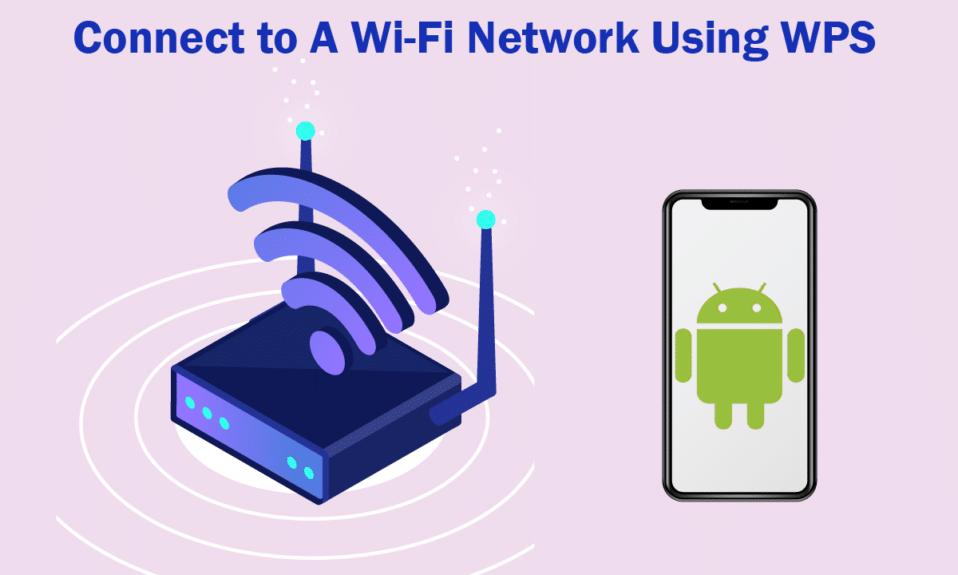
若您寻求更便捷的无线网络连接方式,Android WPS 连接是一个值得考虑的方案。 值得注意的是,有传言称 Android 9 版本可能不具备此功能。本文将为您详细介绍如何通过 WPS 按钮在 Android 设备上实现连接。
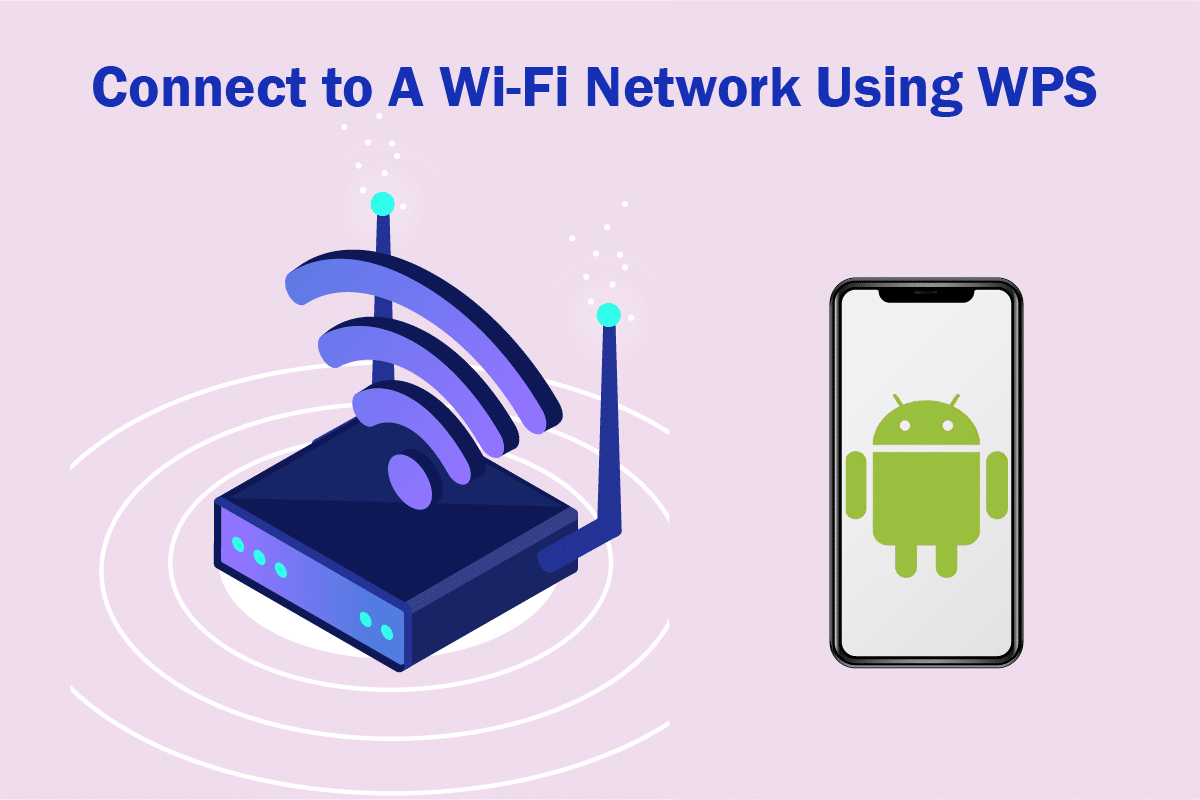
如何在安卓系统上利用WPS连接无线网络
Wi-Fi Protected Setup,简称 WPS,旨在简化路由器和设备之间的连接过程,提高连接速度。这项技术由思科在 2006 年推出,是一种用于加密无线网络的安全标准,但前提是这些网络必须采用 WPA Personal 或 WPA2 Personal 安全协议进行加密。此功能允许路由器所有者控制其无线网络的访问权限,防止未经授权的用户接入。许多用户倾向于使用 WPS,因为它无需手动输入冗长的密码即可连接。WPS 主要有四种模式:
- 按钮模式
- PIN 码模式
- USB 模式
- 近场通信模式
后两种模式属于带外模式,而前两种模式则更为常用。
WPS 的优点
以下列出了使用 WPS 的一些优势:
- 它可以自动配置网络名称和安全密钥。
- 无需了解无线网络的安全密钥或密码。
- 安全密钥由 WPS 生成,提高了安全性。
- 安全密钥采用可扩展身份验证协议进行加密。
WPS 的缺点
使用 WPS 也存在一些缺点:
- 并非所有设备或路由器都支持 WPS,例如搭载 Android 9 或更高版本的设备。
- 如果设备未通过 WPS 认证验证,则无法使用 WPS 进行连接。
- WPS 不支持直接连接,必须通过 AP 进行连接。
使用 WPS 连接到无线网络的步骤
要通过 WPS 按钮连接 Android 设备,请确保:
- 您的路由器和手机均支持 WPS 功能。
- 路由器上的 WPS 按钮已启用。
请按照以下步骤将您的设备连接到 WPS 网络。
注意:由于智能手机的设置选项各不相同,且因制造商而异,在更改设置之前请务必仔细核对。本文所用的截图来自 OnePlus Nord。
1. 在您的设备上打开“设置”应用程序。
2. 在设置菜单中,找到并点击“Wi-Fi 和网络”选项。
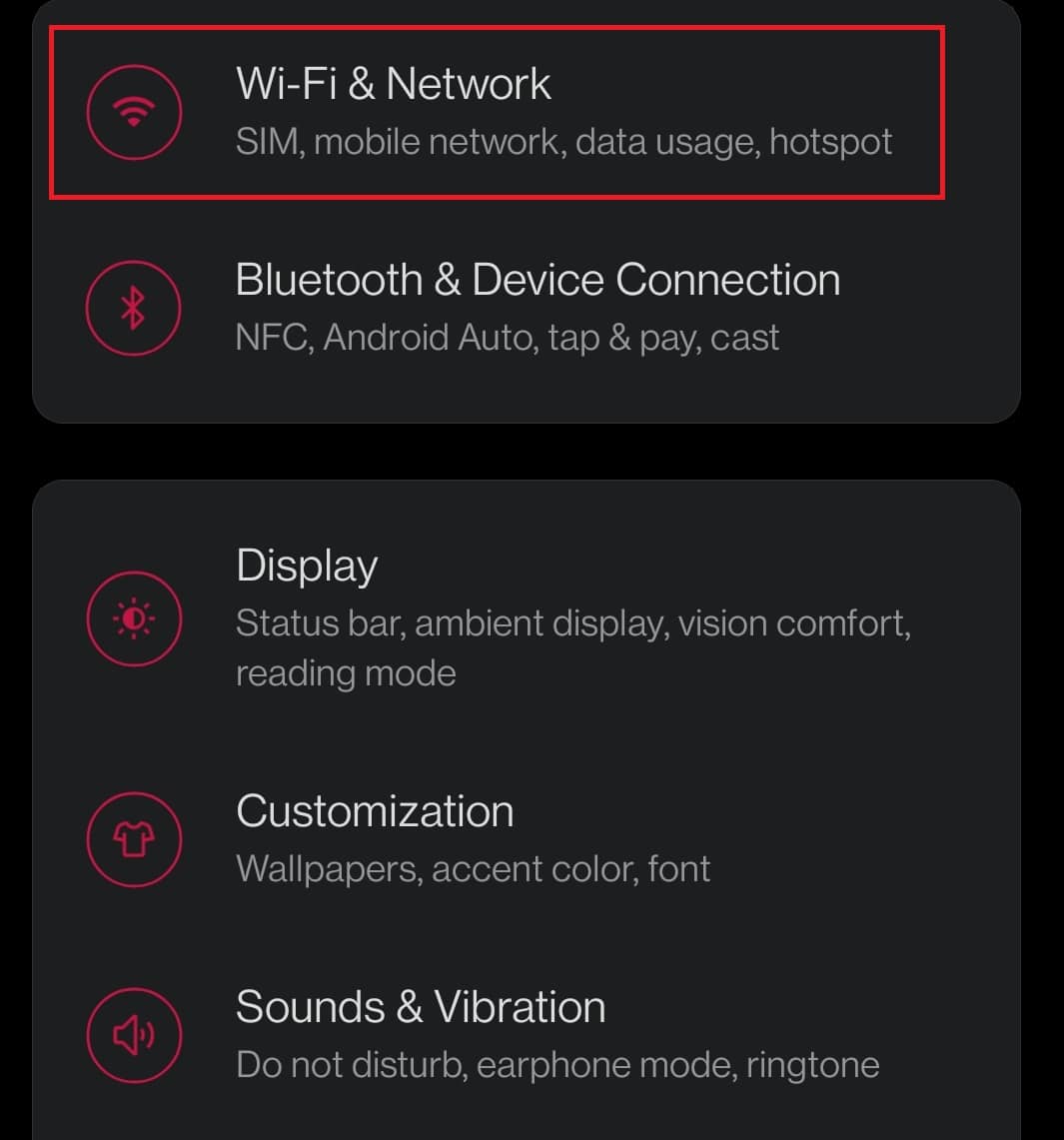
3. 接着,点击“Wi-Fi”选项。
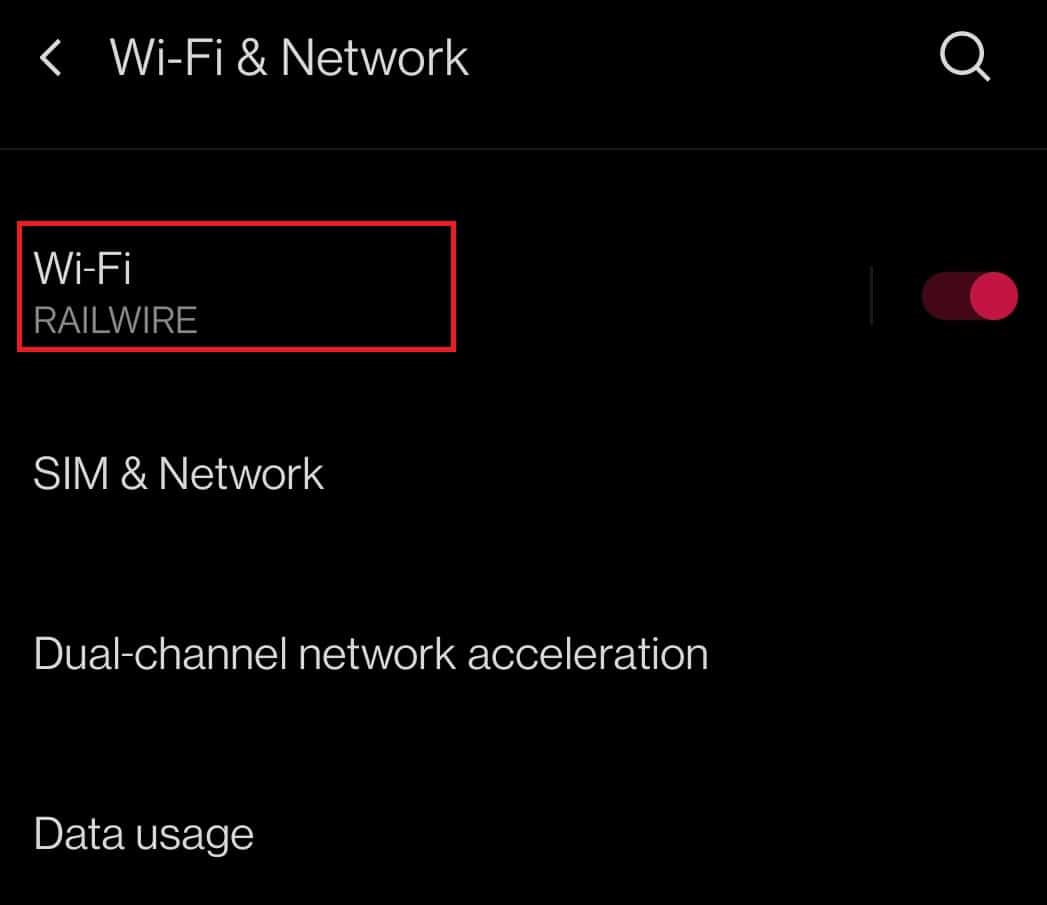
4. 现在,在 Wi-Fi 设置类别下,点击“Wi-Fi 首选项”。
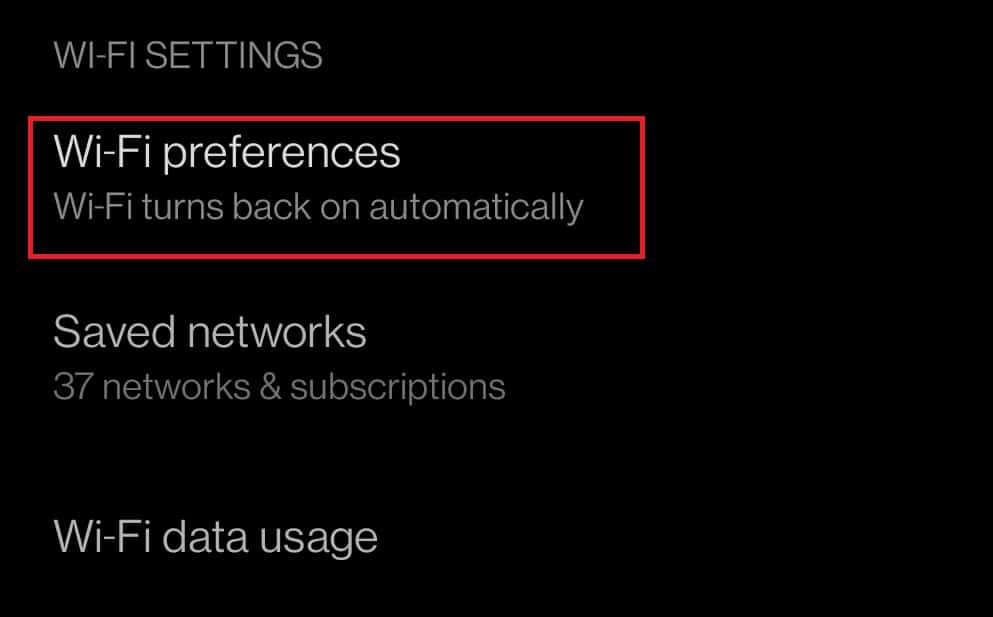
5. 最后,点击“WPS 按钮”。
注意 1:如果您的 Android 设备上没有“WPS 按钮”选项,请在路由器控制面板中查找“WPS Pin Entry”选项,并通过八位密码进行连接。
注意 2:如果您的设备和路由器都支持 WPS,但仍然无法连接,请尝试靠近路由器。
常见问题 (FAQ)
Q1. WPS 会降低网络速度吗?
A. 一般情况下不会,但有时可能会出现网速下降的情况。
Q2. 每次使用 Wi-Fi 都需要使用 WPS 连接吗?
A. 不,使用 WPS 连接路由器是一次性的过程。一旦连接成功,以后每次打开 Wi-Fi 都会自动连接到该网络。
Q3. 使用 WPS 连接是否安全?
A. 虽然 WPS 连接方法快捷方便,但安全性相对较低。黑客有可能利用 WPS 漏洞获取对您所有连接设备的访问权限。因此,建议禁用 WPS。
希望本指南能够帮助您成功将手机连接到 Android WPS 网络。如果您有任何疑问或建议,请在下面的评论区留言。